Как сканировать документы с помощью iPhone
В этой статье рассказываем, как сканировать документы на Айфоне с помощью встроенных функций и сторонних приложений. Разбираем пошагово, как сделать копии необходимых файлов быстро, легко и без потери качества.

Где сканер на Айфоне
Разработчики компании Apple расширили функциональные возможности iPhone и установили в смартфоны встроенный сканер – подобное решение характерно для Айфона с операционной системой iOS 11 и выше. Изначально запустить сканер можно было через приложение «Заметки». Модели «яблочных» гаджетов с операционной системой iOS 13 и выше запускают сканер через пункт меню «Файлы».
Как включить сканер на iPhone
Включить сканер на Айфоне и сделать копию фото или печатного документа можно несколькими способами:
Через приложение «Заметки»
- Разблокируйте мобильный аппарат и запустите встроенное приложение «Заметки».
- В появившемся окне выберите пункт «Создать заметку».
- Теперь найдите иконку с изображением фотоаппарата и кликните по ней.
- Нажмите на подпункт «Отсканировать документы».
- Разместите документ на ровной горизонтальной плоскости, наведите камеру, сфокусируйтесь и сделайте фото.
- Определите края на фото, которое отобразилось на экране вашего Айфона.
- Чтобы завершить процесс, выберите опцию «Сохранить». Смартфон автоматически сохраняет отсканированные документы в заметки.
С помощью меню «Файлы»
Теперь рассмотрим алгоритм действий, как сканировать документы на Айфоне с помощью меню «Файлы»:
- Запустите на своем Айфоне меню «Файлы».
- В нижней части экрана отобразится кнопка «Обзор». Тапните по ней.
- Теперь сместитесь в верхнюю часть экрана, отыщите кнопку с изображением трех точек. Нажмите на нее.
- В новом окне, которое появится на экране вашего смартфона, выберите подпункт «Отсканировать документы».
- Наведите и сфокусируйте камеру Афона на документе. Далее камера автоматически сделает скан документа и сохранит его.
Если необходимо сделать сканкопию нескольких страниц, то повторите описанные выше шаги. Готовые сканы можно редактировать, переименовывать, изменять размер. Долгое удержание файла позволит поделиться отсканированными материалами с другими людьми. Для этого необходимо лишь нажать на кнопку «Поделиться» и выбрать способ отправки, например, электронная почта, сообщения либо AirDrop. Для завершения процесса требуется нажать на кнопку «Отправить».
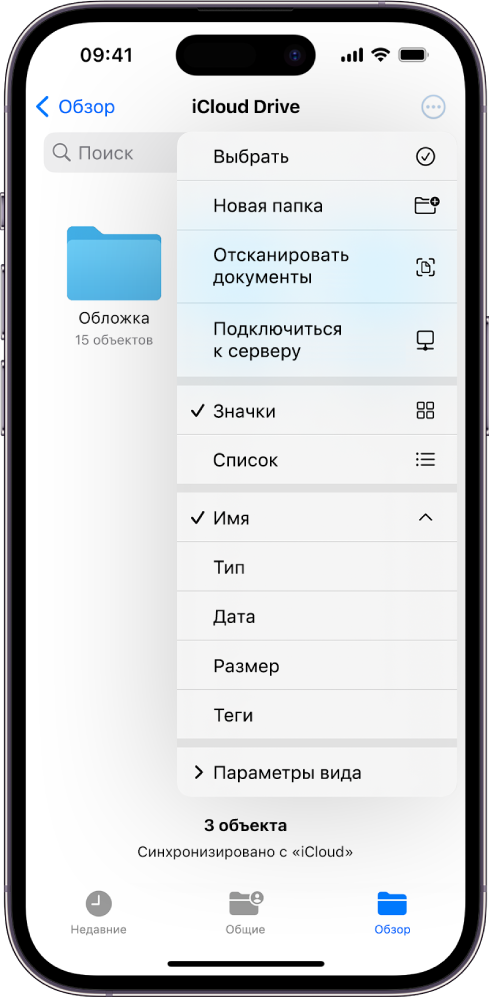
Через приложение Scannable от Evernote
Приложение Scannable от веб-сервиса Evernote позволяет быстро и бесплатно сделать сканкопии. Программа имеет все необходимые настройки, то есть, пользователю необходимо лишь запустить приложение и направить камеру на документ или фото. Сканирование происходит в автоматическом режиме, а готовые документы сохраняются в формате PDF или JPG. Предусмотрена возможность постобработки в виде коррекции светофильтра и кадрирования.
Особенность приложения – высокая скорость сканирования. Однако стоит отметить и недостаток этой программы: при необходимости выгрузки отсканированного материала в облачное хранилище, все действия по переносу документов придется выполнять вручную.
С помощью программы Adobe Scan
Теперь разберем, как сканировать документы на Айфоне с помощью программы Adobe Scan, в которой все базовые функции можно использовать бесплатно. Но данное приложение требует предварительной регистрации.
- Приготовьте материалы для сканирования, при этом учитывайте качество окружающего освещения.
- Запустите на Айфоне приложение Adobe Scan.
- Наведите объектив камеры смартфона на документ. Программа самостоятельно выставит оптимальные границы и сделает снимок.
- Отсканированный документ отобразится в новом окне – здесь можно изменить границы. Если не нравится результат, то можно сделать скан повторно.
- Теперь нажмите на кнопку «Продолжить».
- Программа вернет вас на страницу сканера на iPhone, чтобы можно было сделать сканкопию следующего документа.
- По окончании сканирования тапните на миниатюру с изображением документа, которая находится в нижнем правом углу. Так вы перейдете к предварительному просмотру сканкопии и возможности ее редактирования.
- Чтобы завершить процедуру, нажмите на кнопку «Сохранить».
Обратите внимание, что по умолчанию программа Adobe Scan сохраняет материалы в формате PDF в облако Adobe. Если существует необходимость сохранить сканкопии в память смартфона, то необходимо открыть меню документа и выбрать пункт «Сохранить на устройство». Также в меню отсканированного документа можно изменить формат PDF на JPEG – для этого требуется один раз кликнуть на пункт «Сохранение страниц как JPEG».
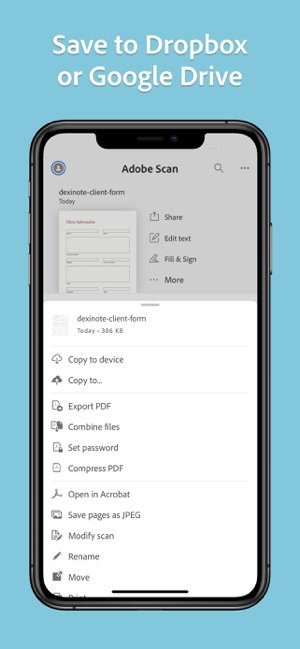
Через приложение iScanner
Также для сканирования используют программу iScanner, скачать и установить которую можно с помощью магазина App Store. Принцип сканирования документов на Айфоне идентичен описанным выше алгоритмам:
- Подготовьте материалы для сканирования.
- Запустите приложение и выберите опцию «Сканировать».
- Границы выставляются в автоматическом режиме.
- Готовый вариант скана можно сохранить в любом удобном формате, включая PDF, JPEG, PPT, TXT, XLS, DOC.
Преимущество этой утилиты заключается в автоматическом подборе и коррекции границ сканируемого документа, а также возможности улучшения сканкопий с коррекцией искажений и исправлений. Программа поддерживает опцию распознавания текста на более 20 языках.
Приложение iScanner выбирают не только за простоту и комфорт пользования, но также за большой выбор рабочих режимов сканирования:
- «Документы» – оцифровывание многостраничных документов;
- «id-карта» и «Паспорт» – работа с документами, подтверждающими личность;
- «QR-код» – моментальное считывание QR-кодов;
- «Подсчет» – автоматический подсчет одинаковых объектов на фото.
С помощью файлового менеджера Documents
Файловый менеджер Documents из магазина App Store давно используется пользователями Айфонов для работы с офисными задачами на операционной системе iOS, включая оцифровывание многостраничных документов. Особенность программы заключается в возможности применения цветовых фильтров к отсканированным материалам, нанесении водяного знака, а также создании подписи. Кроме того, программа имеет встроенный браузер с VPN (отметим, что данная услуга возможна только на платной основе), поддержку всех облачных сервисов.
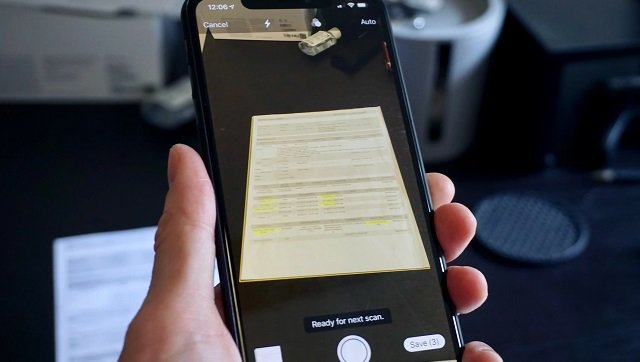
Как сканировать на Айфоне документы и фотографии без потери качества
Используя сканер на Айфоне, вы можете делать копии любых документов, фотографий и прочих печатных файлов. При этом приложение для сканирования автоматически распознает и корректно обрезает контуры документа, подстраивает оптимальные значения контрастности, цветокоррекции, перспективы. Однако нередки случаи, когда отсканированный документ теряет качество. Избежать подобной ситуации поможет соблюдение нескольких простых правил:
- Сканировать фото или документы необходимо на ровной горизонтальной поверхности.
- Перед началом сканирования постарайтесь выровнять лист бумаги или фото. Любые изъяны и помятости сказываются на качестве готового варианта.
- Присмотритесь к освещению, избегайте бликов, теней, засветов, неравномерного рассеивания света. Лучше сканировать при дневном освещении, не используя вспышку. Если день пасмурный или документ необходимо отсканировать вечером, то задействуйте дополнительное освещение, например, настольную лампу.
- Выровняйте фото/документ таким образом, чтобы границы располагались в фокусе объектива камеры смартфона. Удерживайте iPhone над фото или документом в устойчивом положении. При необходимости задействуйте штатив.
Выполнили все перечисленные выше советы, но отсканированный документ получается размытым или нечетким? В таком случае рекомендуем протереть сканер на iPhone, возможно, на нем остались отпечатки пальцев или прочие следы, сторонние предметы, мелкие соринки, пыль.
Приложения для сканирования автоматически выставляют формат отсканированного документа, обычно JPEG либо PDF. Однако пользователь может выставить любой другой формат документа, изменив тип файла в настройках. Также возможен вариант использования сканера на Айфоне для сканирования группы документов и сохранении готово результата в одном PDF-файле.
Теперь вы знаете, где сканер на Айфон и как его включить, чтобы отсканировать документы и фотографии без потери качества. Надеемся, наши советы помогут вам быстро и легко сделать копии необходимых документов, а не тратить время на поиски copy-центра. Также рекомендуем подписаться на наш Телеграм-канал и рассылку новостей, чтобы отслеживать поступления новинок и интересные акции, читать полезные обзоры и просматривать подборки наиболее актуальных товаров.
Автор: Яна Мусиенко, копирайтер Stylus
ЧИТАЙТЕ ТАКЖЕ:
